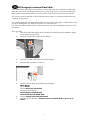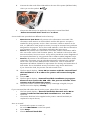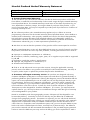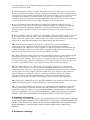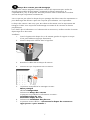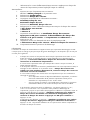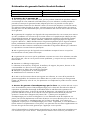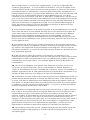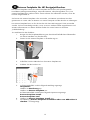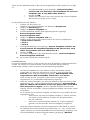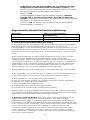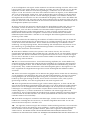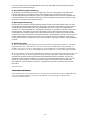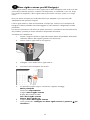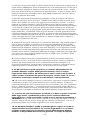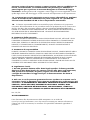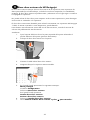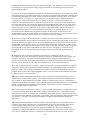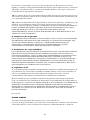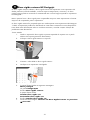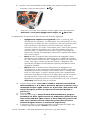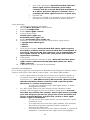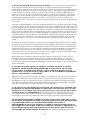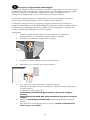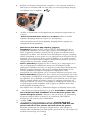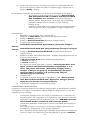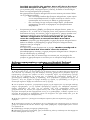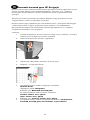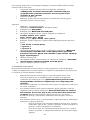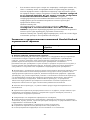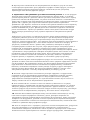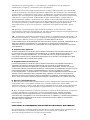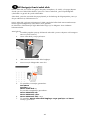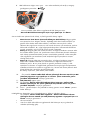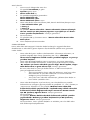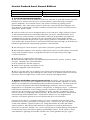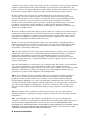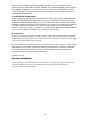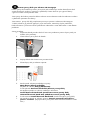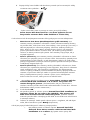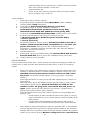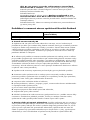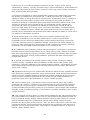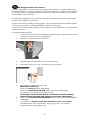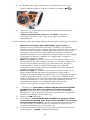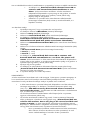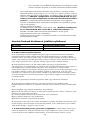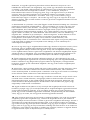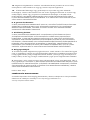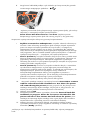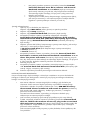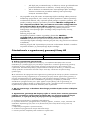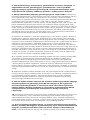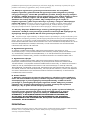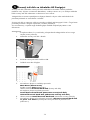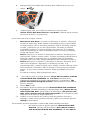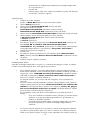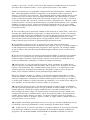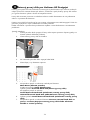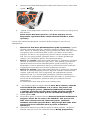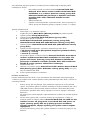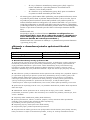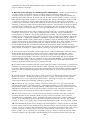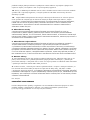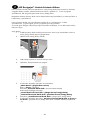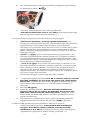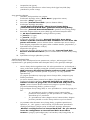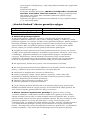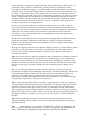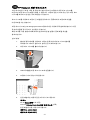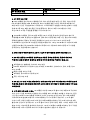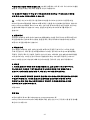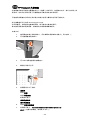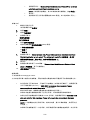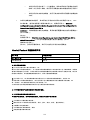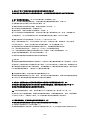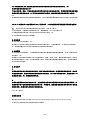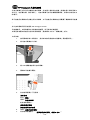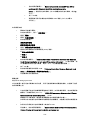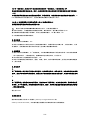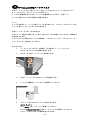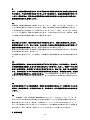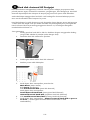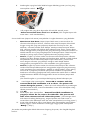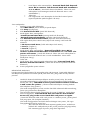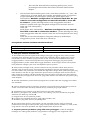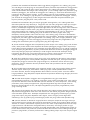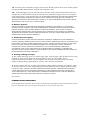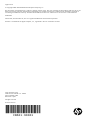HP DesignJet T1200 Printer series Guida utente
- Tipo
- Guida utente

EN
FR
DE
IT
ES
PT
EL
RU
TR
CS
HU
PL
SL
SK
LT
KO
ZHCN
ZHTW
JP
ID
HP Designjet external hard disk (1)
Disque dur externe pour HP Designjet (7)
Externe Festplatte für HP Designjet-Drucker (13)
Disco rigido esterno per HP Designjet (19)
Disco duro externo de HP Designjet (25)
Disco rígido externo HP Designjet (31)
Αφαιρούμενος σκληρός δίσκος HP Designjet (37)
Внешний жесткий диск HP Designjet (43)
HP Designjet harici sabit disk (49)
Externí pevný disk pro tiskárnu HP Designjet (55)
HP Designjet külső merevlemez (61)
Zewnętrzny dysk twardy do drukarek HP Designjet (67)
Zunanji trdi disk za tiskalnike HP Designjet (73)
Externý pevný disk pre tlačiarne HP Designjet (79)
„HP Designjet“ išorinis kietasis diskas (85)
HP Designjet 외장 하드 디스크 (91)
HP Designjet 外接硬盘 (98)
HP Designjet 外接式硬碟 (104)
HP Designjet 外部ハード ディスク (110)
Hard disk eksternal HP Designjet (118)
HP Designjet T12XX printer series
IMPORTANT Please read / IMPORTANT : lire attentivement / WICHTIG: Bitte lesen
/ IMPORTANTE: leggere attentamente / IMPORTANTE: Léalo / IMPORTANTE:
Leia / ΣΗΜΑΝΤΙΚΟ: Διαβάστε προσεκτικά / ВАЖНО: прочитайте / ÖNEMLİ:
Lütfen okuyun / DŮLEŽITÉ UPOZORNĚNÍ: Čtěte pozorně / FONTOS: Olvassa el!
/WAŻNE: Przeczytaj koniecznie / POMEMBNO: Preberite / DÔLEŽITÉ IN-
FORMÁCIE. Prečítajte si ich. / SVARBU: perskaitykite /
중요: 읽어 주십시오 /
重要信息:请阅读 / 重要:請務必閱讀 / 重要: お読みください / PENTING: Baca

1
HP Designjet external hard disk
The external hard disk replaces the printer's internal hard disk as a repository of personal
data (the job queue, including temporary files, accounting, and so on). The external hard
disk can be removed and stored in a secure place when the printer has been turned off.
You cannot use the hard disk to share files between printers or to download files from any
computer to the printer.
The external hard disk has been designed to be used with HP Designjet T1200 printers only.
It may be damaged if you attempt to connect it to other devices.
For more information about the use of this accessory, see the Troubleshooting section in this
document.
How to install
1. Attach the hard disk holder to the left leg of the stand using the adhesive patch
on the holder (press firmly).
2. Place the external hard disk into the holder.
3. Connect the USB cable to the external hard disk.
4. Ensure that the printer is turned on.
5. The front panel displays the following messages:
Main Menu
Go to Setup
Choose External hard disk
The front panel displays:
Install External Hard Disk
Uninstall External Hard Disk
6. Choose Install External Hard Disk
7. The front panel displays, “Connect external hard disk or press x to
abort”.

2
8. Connect the other end of the USB cable to the rear of the printer (left-hand side)
where you see this symbol:
9. Choose the SDE level to be applied to the printer’s internal hard disk.
“Select Secure Disk Erase Level or x to abort:
Secure Disk Erase provides three different levels of security:
• Non-Secure Fast Erase: all pointers to the information are erased. The
information itself remains on the hard disk until the disk space it occupies is
needed for other purposes, and it is then overwritten. While it remains on the
disk, it is difficult for most people to access, but may be accessed using software
designed for the purpose. This is the normal method in which files are erased on
most computer systems; it is the fastest method but the least secure.
• Level 1: all pointers to the information are erased, and the information itself is
also overwritten with a fixed character pattern. This method is slower than Non-
Secure Fast Erase, but more secure. It may still be possible to access fragments of
the erased information by using special tools to detect residual magnetic traces.
• Level 5: all pointers to the information are erased, and the information itself is
repetitively overwritten using an algorithm designed to eliminate any residual
traces. This is the slowest method, but the most secure. Level 5 meets the US
Department of Defense 5220-22.m requirements for clearing and sanitization of
disk media. This is the default security level when using Secure Disk Erase.
If you choose this level, the process can take several hours.
10. The front panel displays, “Press OK to continue with the external hard
disk installation or X to abort. The printer will restart during the
process”.
11. Choose OK.
12. The front panel displays, “External hard disk installation in progress.
Please do not remove the USB disk. This process will take a few
minutes and will reboot the printer”.
13. The printer restarts. The front panel displays a message in English, but you
should wait until it displays “Ready”.
If you connected the USB cable directly to the printer, please follow these steps:
• The front panel displays, “External hard disk detected. Press OK to
continue with External Hard Disk Installation or x to abort”.
• Press OK.
• Choose the SDE level to be applied to the printer’s internal hard disk (as
explained in step 9 above).
How to uninstall
1. Ensure that the printer is turned on.
Go to the Main Menu on the front panel.
2. Select Setup.
3. Choose External hard disk.

3
4. The front panel displays:
Install External Hard Disk
Uninstall External Hard Disk
5. Choose Uninstall External Hard Disk.
6. Choose the Secure Disk Erase (SDE) level for the external hard disk:
O No Secure Disk Erase
O Level 1
O Level 5
7. The front panel displays, “External hard disk: Press OK to continue
with External Hard Disk uninstallation or x to abort. The printer
will restart”.
8. Press OK.
9. The front panel asks you to remove the USB: ”External hard disk: Remove
External Hard Disk”
10. The printer finishes the start-up process.
TROUBLESHOOTING
The use of the external hard disk in any device other than the HP Designjet T1200 is not
supported and may cause severe damage to the hard disk, which is not covered by the
warranty.
• The external hard disk cannot be removed while the printer is on. If you try to
remove it, the front panel displays the following error message (64:1:01): “USB
HDD accessory disconnected. Please reconnect it and restart the
printer”.
If you turn on the printer while the external hard disk is not connected, the same
message is displayed.
• If the external hard disk has been previously inserted into a different T1200
printer, the front panel displays, “External hard disk not valid for this
machine. Power off, plug in the correct hard disk and power on
again”.
If you use an external hard disk with one printer and then want to connect it to
another:
o If the printer has already had an external hard disk installed, you
must first uninstall it from the first printer used and then install it on
the printer you want to use.
o If the printer has no external hard disk installed, the installation
process starts and the contents of the external hard disk are deleted.
• If the external hard disk is lost or broken, you must press “X”, “OK” and “menu
key” on the front panel during the printer’s startup procedure, until you see the
progress bar on the front panel. The front panel then displays, “Machine
configured to use external hard disk. Do you want to revert the
configuration to internal hard disk? Press OK to continue”.
Press OK.
The front panel displays, “Machine reconfigured to use internal hard
disk. Press OK to reboot the machine”.
Press OK. The printer restarts, and you can then use the printer and its internal
hard drive.

4
Hewlett Packard Limited Warranty Statement
HP product Limited Warranty Period
HP Hardware Product 1 year
HP Software Product 90 days
A. Extent of HP Limited Warranty
1. HP warrants to you, the end-user customer, that the HP hardware products will be free
from defects in materials and workmanship under normal usage during the Limited Warranty
Period specified above. The Limited Warranty Period starts on the date of purchase by you.
Your dated sales or delivery receipt, showing the date of purchase of the product, is your
proof of purchase date. You may be required to provide proof of purchase as a condition of
receiving warranty service.
2. For software products, HP’s Limited Warranty applies only to a failure to execute
programming instructions for the Limited Warranty Period specified above, due to defects in
material and workmanship, when properly installed and used on the device designated by
HP. HP further warrants that HP-owned standard software will substantially conform to
specifications. HP does not warrant that software will operate in hardware and software
combinations selected by you, or meet requirements specified by you.
3. HP does not warrant that the operation of any product will be uninterrupted or error-free.
4. HP’s Limited Warranty covers only those defects that arise as a result of normal use of the
HP products, and does not cover any other problems, including those that arise as result of:
a. Improper or inadequate maintenance or calibration;
b. Accessories, software, interfacing, paper, parts, ink or supplies not provided or supported
by HP; al
c. Operation outside the product’s specifications;
d. Improper site preparation or maintenance; or
e. Unauthorized modification or misuse.
5. If HP or an HP authorized service provider receives, during the applicable warranty
period, notice of a defect in any product covered by this HP Limited Warranty, HP shall, at
its option, either repair or replace the product that proved to be defective.
6. Customer self-repair warranty service. HP products are designed with many
Customer Self-Repair (CSR) parts to minimize repair time and allow for greater flexibility in
performing defective parts replacement. If during the diagnosis period, HP identifies that the
repair can be accomplished by the use of a CSR part, HP will ship that part directly to you
for replacement. There are two categories of CSR parts: 1) Parts for which customer self-
repair is mandatory. If you request HP to replace these parts, you will be charged for the
travel and labor costs of this service. 2) Parts for which customer self-repair is optional.
These parts are also designed for Customer Self-Repair. If, however, you require that HP
replace them for you, this may be done at no additional charge under the type of warranty
service designated for your product.
Based on availability and where geography permits, CSR parts will be shipped for next-
business-day delivery. Same-day or four-hour delivery may be offered at an additional
charge where geography permits. If assistance is required, you can call the HP Technical
Support Center and a technician will help you over the phone. HP specifies in the materials
shipped with a replacement CSR part whether a defective part must be returned to HP. In
cases where it is required to return the defective part to HP, you must ship the defective part
back to HP within a defined period of time, normally five (5) business days. The defective
part must be returned with the associated documentation in the provided shipping material.
Failure to return the defective part may result in HP billing you for the replacement. With a

5
customer self-repair, HP will pay all shipping and part return costs and determine the
courier/carrier to be used.
7. Should HP elect to replace or repair the defective product or part onsite, such products
will be serviced at the end-user customer's facility at no charge only within designated local
service travel areas. Outside designated local service travel areas, warranty services will be
performed at the end-user customer's facility only upon prior agreement; you may be
required to pay travel expenses and other applicable expenses for such services. Contact
your local HP authorized service provider for details on local travel areas.
8. You will make all reasonable efforts to support and cooperate with HP or an HP
authorized service provider in resolving the problem remotely, for example, starting and
executing self-tests or diagnostic programs, providing all necessary information, or
performing basic remedial activities upon request from HP or an HP authorized service
provider.
9. If HP is unable to repair or replace, as applicable, a defective product which is covered
by this Limited Warranty, HP shall, within a reasonable time after being notified of the
defect, refund the residual value of the product. The residual value will be the purchase price
paid to HP or HP Authorized Reseller minus depreciation and amortization.
10. HP shall have no obligation to replace or refund until you return the defective
components, parts, supplies or hardware product to HP, including its associated
documentation. All components, parts, supplies or hardware products removed under this
Limited Warranty become the property of HP. Notwithstanding the above mentioned, HP
may waive the requirement for you to return the defective product.
11. Unless otherwise stated, and to the extent permitted by local law, HP products may be
manufactured using new materials or new and used materials equivalent to new in
performance and reliability. HP may repair or replace products (i) with equivalent products
to the products being repaired or replaced but which may have been subject to prior use; or
(ii) with an equivalent product to an original product that has been discontinued.
12. This Limited Warranty is valid in any country/region where HP or its authorized
providers offer warranty services and HP has marketed the HP product covered by this
Limited Warranty. However, warranty service availability and response time may vary from
country/region to country/region. HP will not alter form, fit or function of the product to
make it operate in a country for which it was never intended to function for legal or
regulatory reasons. This HP Limited Warranty is subject to all applicable laws and
regulations including US and other national export and import laws and regulations.
13. Contracts for additional services may be available for any authorized HP service facility
where the listed HP product is distributed by HP or an authorized importer.
14. You are responsible for the security of your proprietary and confidential information
and for maintaining a procedure external to the HP product for reconstruction of lost or
altered files, data or programs. HP IS NOT RESPONSIBLE FOR DAMAGE TO OR LOSS OF
ANY FILES STORED BY YOU ON THE HP PRODUCT'S HARD DISK OR OTHER STORAGE
DEVICES. HP IS NOT RESPONSIBLE FOR THE RECOVERY OF LOST FILES OR DATA.
B. Limitation of warranty
TO THE EXTENT ALLOWED BY LOCAL LAW, NEITHER HP NOR ITS THIRD PARTY SUPPLIERS
MAKE ANY OTHER WARRANTY OR CONDITION OF ANY KIND, WHETHER EXPRESS OR
IMPLIED, AND SPECIFICALLY DISCLAIM THE IMPLIED WARRANTIES OR CONDITIONS OF
MERCHANTABILITY, SATISFACTORY QUALITY AND FITNESS FOR A PARTICULAR
PURPOSE.
C. Limitations of liability

6
TO THE EXTENT ALLOWED BY LOCAL LAW, THE REMEDIES IN THIS LIMITED WARRANTY
ARE YOUR SOLE AND EXCLUSIVE REMEDIES. EXCEPT AS INDICATED ABOVE, IN NO
EVENT WILL HP OR ITS THIRD PARTY SUPPLIERS BE LIABLE FOR LOSS OF DATA, DIRECT,
INDIRECT, SPECIAL, INCIDENTAL OR CONSEQUENTIAL DAMAGES (INCLUDING ANY
LOSS OF PROFITS OR SAVINGS), WHETHER BASED ON CONTRACT, TORT OR ANY
OTHER LEGAL THEORY AND WHETHER ADVISED OF THE POSSIBILITY OF SUCH
DAMAGES.
D. Local law
1. This Limited Warranty gives you specific legal rights. You may also have other rights
which vary from state to state in the United States, from province to province in Canada and
from country to country elsewhere in the world. You are advised to consult applicable state,
province or national laws for full determination of your rights.
2. To the extent that this Warranty Statement is inconsistent with local law, this Warranty
Statement shall be deemed modified to be consistent with such local law. THE WARRANTY
TERMS CONTAINED IN THIS LIMITED WARRANTY, EXCEPT TO THE EXTENT LAWFULLY
PERMITTED, DO NOT EXCLUDE, RESTRICT OR MODIFY AND ARE IN ADDITION TO THE
MANDATORY STATUTORY RIGHTS APPLICABLE TO THE SALE OF THIS PRODUCT TO YOU.
Rev. 05/09
REGULATORY NOTICES
Refer to the printer's documentation and HP's websites (www.hp.com/go/certificates
and
www.hp.com/environment
) to find relevant safety notices and regulatory and environmental
information for your product.

7
Disque dur externe pour HP Designjet
Le disque dur externe remplace le disque dur interne de l’imprimante pour stocker les
données personnelles (la file d’attente, notamment les fichiers temporaires, la
comptabilisation, etc). Le disque dur amovible peut être retiré et stocké dans un endroit
sécurisé lorsque l’imprimante est désactivée.
Vous ne pouvez pas utiliser le disque dur pour partager des fichiers entre les imprimantes ou
pour télécharger des fichiers à partir de n'importe quel ordinateur vers l'imprimante.
Le disque dur externe a été conçu pour être utilisé exclusivement avec les imprimantes HP
Designjet T1200. Vous risquez de l’endommager en tentant de le connecter à d’autres
périphériques.
Pour obtenir plus d'informations sur l'utilisation de cet accessoire, veuillez consulter la section
dépannage de ce document.
Installation
1. Fixez le logement du disque dur sur le montant gauche du support au moyen
d’une pièce adhésive (appuyez fermement).
2. Placez le disque dur externe dans le logement.
3. Branchez le câble USB au disque dur externe.
4. Assurez-vous que l'imprimante est sous tension.
5. Le panneau avant affiche les messages suivants :
Menu principal
Affichez Configuration
Sélectionnez Disque dur externe
Le panneau avant affiche les informations suivantes :
Installation disq dur ext.
Désinstall. disque dur ext.
6. Sélectionnez Installation disq dur ext.
7. Le panneau avant s’affiche : « Connectez le disque dur externe ou
appuyez sur x pour annuler ».

8
8. Branchez l’autre extrémité du câble USB à l’arrière de l'imprimante (sur le côté
gauche) où vous voyez ce symbole :
9. Sélectionnez le niveau d’effacement disque sécurisé à appliquer au disque dur
interne de l’impr
ima
nte.
« Sélectionnez le niveau d’effacement disque sécurisé ou x pour
annuler :
Effacement de disque sécurisé propose trois niveaux de sécurité :
• Effacement rapide non sécurisé : tous les pointeurs aux informations sont
effacés. Les informations proprement dites sont maintenues sur le disque dur
jusqu'à ce que l'espace disque qu'elles occupent soit requis à d'autres fins, puis
elles sont remplacées. Tant qu'elles sont conservées sur le disque, il est très
difficile d'y accéder pour la plupart des gens, mais elles restent accessibles à
l'aide d'un logiciel conçu à cet effet. C'est la méthode par laquelle les fichiers
sont effacés sur la plupart des systèmes informatiques ; elle est la plus rapide,
mais la moins sécurisée.
• Niveau 1 : tous les pointeurs aux informations sont effacés, toutes les
informations proprement dites sont également remplacées par un motif de
caractères fixe. Cette méthode est plus lente que l'effacement rapide non
sécurisé, mais plus sécurisée. Il est toujours possible d'accéder à des fragments
des informations effacées en utilisant des outils spéciaux permettant de détecter
des traces magnétiques.
• Niveau 5 : tous les pointeurs aux informations sont effacés, et toutes les
informations proprement dites sont remplacées de façon répétitive à l'aide d'un
algorithme spécialement conçu pour éliminer toute trace résiduelle. C'est la
méthode la plus lente, mais la plus sécurisée. Le niveau 5 répond aux exigences
du Ministère de la Défense des États-Unis 5220-22.m en matière d'effacement et
de nettoyage de supports disque. Si le niveau de sécurité par défaut lors de
l'utilisation de la fonction d'effacement de disque sécurisé.
Si vous choisissez ce niveau, le processus peut durer quelques heures.
10. Le panneau avant affichera : « Appuyez sur OK pour continuer
l’installation du disque dur externe ou X pour annuler.
L’imprimante va redémarrer pendant le traitement ».
11. Choisissez OK.
12.
Le panneau avant affichera : « Installation disque dur
externe en cours.
Ne retirez pas le périphérique USB. Cette opératio
n prendra
quelques minutes et l’imprimante redémarrera ».
13. L'imprimante redémarre. Le panneau avant affiche un message en anglais mais
vous devez atte
ndre
que le message « Prêt » apparaisse.
Si vous avez connecté le câble USB directement à l’imprimante, veuillez suivre ces étapes :
• Le panneau avant affichera : « Installation disque dur externe détectée.
Appuyez sur OK pour continuer l’installation du disque dur
externe ou X pour annuler ».
• Appuyez sur Ok.

9
• Sélectionnez le niveau d’effacement disque sécurisé à appliquer au disque dur
interne de l’imprimante (comme l’explique l’étape 9 ci-dessus).
Désinstallation
1. Assurez-vous que l'imprimante est sous tension.
Affichez le Menu principal sur le panneau avant.
2. Sélectionnez Configuration.
3. Sélectionnez Disque dur externe.
4. Le panneau avant affiche les informations suivantes :
Installation disq dur ext.
Désinstall. disque dur ext.
5. Sélectionnez Désinstall. disque dur ext.
6. Sélectionnez le niveau d’effacement disque sécurisé pour le disque dur externe :
O Eff. disque non sécurisé
O Niveau 1
O Niveau 5
7. Le panneau avant affichera : « Installation disque dur externe :
Appuyez sur OK pour continuer la désinstallation du disque dur
externe ou X pour annuler ». L’imprimante va redémarrer ».
8. Appuyez sur Ok.
9. Le panneau avant vous demande de retirer le périphérique USB :
« Sélectionnez Disque dur externe : Retirez le disque dur externe »
10. L’imprimante termine le processus de démarrage.
DÉPANNAGE
L’utilisation du disque dur externe dans tout appareil autre que l’imprimante HP Designjet T1200
n’est pas prise en charge et peut provoquer de graves dommages sur le disque dur qui ne sont pas
couverts par la garantie.
• Le disque dur externe ne doit pas être retiré lorsque l’imprimante est activée. Si vous
tentez de l’enlever, le message d’erreur suivant apparaîtra sur le panneau avant
(64:1:01) : « Accessoire USB lecteur disque dur déconnecté. Veuillez le
reconnecter et redémarrez l'imprimante ».
Si vous activez l’imprimante alors que le disque dur externe n’est pas connecté, le
même message apparaît.
• Si le disque dur externe a été inséré au préalable dans une autre imprimante T1200, le
message suivant s’affichera sur le panneau avant : « Disque dur externe non
valide pour cette machine. Désactivez-la, insérez le disque dur correct et
activez de nouveau la machine ».
Si vous utilisez un disque dur externe avec une imprimante et que vous souhaitez le
connecter à une autre :
o Si un disque dur externe a déjà été installé dans l’imprimante, vous devez
avant tout le désinstaller de la première imprimante utilisée puis le
réinstaller sur l’imprimante que vous voulez utiliser.
o Si aucun disque dur externe n’est installé dans l’imprimante, le processus
d’installation démarre et le contenu du disque dur externe est effacé.
• Si le disque dur externe est perdu ou défectueux, vous devez appuyer sur « X »,
« OK » et « touche menu » sur le panneau avant pendant le démarrage de
l’imprimante, jusqu’à ce que la barre de progression s’affiche sur le panneau avant. Le
panneau avant affichera ce message : « Machine configurée pour utiliser le
disque dur externe. Souhaitez-vous annuler la configuration pour
restaurer le disque dur interne ? Appuyez sur OK pour continuer ».
Appuyez sur Ok.
Le panneau avant affichera ce message : « Machine reconfigurée pour utiliser
le disque dur interne. Appuyez sur OK pour redémarrer la machine ».
Appuyez sur Ok. L'imprimante redémarre et vous pouvez alors utiliser l’imprimante et
le lecteur de disque dur interne.

10
Déclaration de garantie limitée Hewlett-Packard
Produit HP Période couverte par la garantie limitée
Matériel HP 1 an
Produit logiciel HP 90 jours
A. Extension de la garantie HP
1. HP vous garantit, à vous utilisateur final, que les produits matériels HP spécifiés ci-dessus
sont exempts de vices matériels et de fabrication pour une utilisation normale pendant la
période couverte par la garantie limitée indiquée plus haut. La période couverte par la
garantie limitée commence à la date de l'achat. Un accusé de réception ou ticket de caisse,
qui indique la date d'achat du produit, constitue la preuve de la date d'achat. Une preuve
d'achat peut vous être demandée pour pouvoir bénéficier des services fournis dans le cadre
de la garantie.
2. La garantie HP s'applique aux logiciels HP uniquement dans les cas suivants (sous réserve
que leur installation soit correcte et qu'ils soient utilisés sur le périphérique indiqué par HP) :
impossibilité d'exécuter les instructions de programmation pendant la période de garantie
limitée indiquée plus haut ; défauts matériels ; défauts du support physique sur lequel le
logiciel a été fourni ; défaut de fabrication. HP garantit également que le logiciel standard
HP est parfaitement conforme aux spécifications. HP ne garantit pas que ses logiciels
fonctionneront dans certaines combinaisons matérielles et logicielles définies par l'utilisateur
ou répondront à certains besoins spécifiques.
3. HP ne garantit pas que les logiciels seront totalement exempts d'erreurs ou que leur
fonctionnement ne sera jamais interrompu.
4. La garantie HP ne couvre que les problèmes survenant au cours d'une utilisation normale
des produits HP ; elle ne couvre pas les autres problèmes, y compris ceux qui résultent des
faits suivants :
a. Entretien ou calibrage inappropriés
b. Utilisation d'accessoires, de logiciel, d'interface, de support, de pièces, d'encre ou de
consommables non fournis ou non agréés par HP
c. Exploitation en dehors des conditions spécifiées
d. Entretien ou préparation du site inappropriés
e. Modification non autorisée ou abus
5. Si HP ou ses fournisseurs de services agréés sont informés, au cours de la période de
garantie applicable, de l'existence d’un défaut dans un produit couvert par cette garantie
limitée, HP effectuera, selon le cas, les réparations ou remplacera le produit reconnu comme
défectueux.
6. Service de garantie d’autodépannage par le client. Les produits HP sont conçus
avec de nombreuses pièces CSR (autodépannage par le client) afin de réduire le délai de
réparation et permettre davantage de flexibilité dans la réalisation des opérations de
remplacement de pièces. Si durant la période de diagnostic, HP identifie que la réparation
peut être réalisée au moyen d’un CSR, HP vous fera parvenir directement la pièce en
question. Il existe deux catégories de pièces CSR : 1) Pièces pour lesquelles un
autodépannage par le client est obligatoire. Si vous demandez à HP de remplacer ces
pièces, les frais de déplacement et de main d’œuvre vous seront facturés pour ce service. 2)
Pièces pour lesquelles un autodépannage par le client est facultatif. Ces pièces sont
également conçues pour un autodépannage par le client. Cependant, si vous demandez à
HP de réaliser le remplacement à votre place, ceci peut être fait sans frais supplémentaire en
fonction du type de service de garantie qui s’applique à votre produit.
Selon la disponibilité et l’emplacement géographique, les pièces CSR seront expédiées pour
une livraison le jour ouvré suivant. Nous pouvons réaliser une livraison le jour même ou

11
dans les quatre heures ; outre des frais supplémentaires, ce service est dépendant des
conditions géographiques. Si vous avez besoin d’assistance, vous pouvez appeler le HP
Technical Support Center (centre d’assistance technique HP) et un technicien vous assistera
par téléphone dans vos manipulations. HP précise dans les documents expédiés avec un
CSR de remplacement que si une pièce s’avère défectueuse, celle-ci doit être retournée à HP.
Dans les cas où il est demandé de retourner la pièce défectueuse à HP, vous devez
réexpédier la pièce en question à HP dans un délai défini, normalement il s’agit de cinq (5)
jours ouvrés. Vous devez retourner la pièce défectueuse avec la documentation associée qui
figurait avec les éléments expédiés. Tout manquement au retour de pièce défectueuse se
traduit par la facturation du remplacement par HP. Avec un CSR (autodépannage par le
client), HP prend en charge tous les frais d’expédition et de retour et détermine le type
d’expédition (courrier/transporteur) qui sera utilisé.
7. Si HP choisit de remplacer ou de réparer le produit ou la pièce défectueuse sur le site du
client, cette intervention ne sera réalisée sans frais que si le site précité se trouve dans les
zones d'intervention locale prévues. En dehors de ces zones, toute intervention effectuée
dans les locaux de l'utilisateur final fera l'objet d'un accord préalable. Les frais de
déplacement et autres dépenses nécessitées par les services demandés pourront vous être
facturés. Pour plus d'informations sur les zones d'intervention, contactez votre fournisseur de
services agréé HP local.
8. Vous mettrez tout en œuvre pour soutenir et assister HP ou ses fournisseurs de services
agréés dans la résolution du problème à distance. Cela peut par exemple consister à lancer
et à exécuter des programmes de test automatique ou de diagnostic, à fournir toutes les
informations nécessaires ou à mettre en œuvre des solutions de base sur demande de HP ou
d'un représentant agréé HP.
9. Si HP n'est pas en mesure de procéder, le cas échéant, à la réparation ou au
remplacement d'un produit défectueux couvert par cette garantie, HP remboursera sa valeur
résiduelle dans un délai raisonnable après avoir reçu notification du problème. La valeur
résiduelle sera le prix payé à HP ou à un revendeur agréé HP moins la dépréciation et
l'amortissement.
10. HP n'a aucune obligation de remplacer ni de rembourser le produit, tant que vous
n'avez pas renvoyé les composants, pièces, consommables ou matériel défectueux, y
compris la documentation associée. L'ensemble des composants, pièces, consommables ou
matériels supprimés au titre de cette garantie devient la propriété de HP. Nonobstant ce qui
précède, HP peut renoncer à vous obliger à renvoyer le produit défectueux.
11. Sauf mention contraire et dans toute la mesure permise par la réglementation locale, les
produits HP peuvent être fabriqués en utilisant des matériaux neufs, ou des matériaux neufs
et utilisés, mais dont les performances et la fiabilité équivalent à des matériaux neufs. HP
peut réparer ou remplacer les produits (i) par des produits équivalents aux produits réparés
ou remplacés, mais qui peuvent avoir déjà été utilisés ; ou (ii) par un produit équivalent au
produit d'origine dont la fabrication a été arrêtée.
12. Cette garantie est applicable dans tous les pays et peut être mise en vigueur dans tout
pays ou HP ou ses fournisseurs de services agréés offrent des services de garantie et HP a
commercialisé ce produit, conformément aux termes et conditions énoncés dans cette
garantie. Toutefois, la disponibilité des services de garantie et le temps de réponse peuvent
varier d'un pays à l'autre ou d'une région à l'autre. HP ne modifiera pas la forme, les
réglages ni le fonctionnement du produit pour qu'il soit exploité dans un pays dans lequel il
n'a jamais été conçu pour fonctionner pour des raisons légales ou réglementaires. Cette
garantie HP est soumise aux lois et réglementations applicables, y compris les lois et
réglementations nationales et américaines relatives à l'exportation et l'importation.
13. Des contrats prévoyant des services supplémentaires peuvent être obtenus auprès des
centres de maintenance HP agréés là où le produit HP listé est distribué par HP ou un
importateur agréé.

12
14. Vous êtes responsable de la sécurité de vos informations propriétaires et confidentielles
et du maintien d'une procédure externe au produit HP de reconstruction de fichiers, de
données ou de programmes perdus ou altérés. HP EXCLUT TOUTE RESPONSABILITÉ EN
CAS D'ENDOMMAGEMENT OU DE PERTE DES FICHIERS STOCKÉS SUR LE DISQUE DUR
DU PRODUIT HP OU D'AUTRES PÉRIPHÉRIQUES DE STOCKAGE. HP N'EST PAS
RESPONSABLE DE LA RÉCUPÉRATION DES DONNÉES OU FICHIERS PERDUS.
B. Limitations de garantie
DANS LA LIMITE DES LÉGISLATIONS LOCALES, NI HP NI SES FOURNISSEURS TIERS
N’OFFRENT QUELQUE AUTRE RECOURS OU GARANTIE QUE CE SOIT, EXPRESSE OU
IMPLICITE, ET REJETTENT EXPRESSEMENT TOUTE GARANTIE IMPLICITE DE
COMMERCIALISATION, D’ASSURANCE DE QUALITÉ ET D’ADAPTATION À UN USAGE
PARTICULIER.
C. Limitations de responsabilité
DANS LA LIMITE DES LÉGISLATIONS LOCALES, LES MESURES DÉCRITES DANS CETTE
GARANTIE SONT VOS SEULS ET EXCLUSIFS RECOURS. À L’EXCEPTION DES
INDICATIONS CI-DESSUS, HP ET SES FOURNISSEURS NE POURRONT ÊTRE EN AUCUN
CAS TENUS RESPONSABLES DE TOUTE PERTE DE DONNÉES OU DE QUELQUE
DOMMAGE DIRECT, INDIRECT, SPÉCIAL, MINEUR OU CONSÉQUENT (Y COMPRIS LES
PERTES DE PROFITS ET D’ÉCONOMIES), QUEL QUE SOIT LE LIEU D’OÙ ÉMANE LA
RÉCLAMATION, QU’ELLE SOIT FONDÉE SUR UN CONTRAT OU UN PRÉJUDICE SUBI, OU
QUELLE QUE SOIT LA RAISON LÉGALE INVOQUÉE, MÊME SI HP A ÉTÉ AVISÉ DU RISQUE
DE CE DOMMAGE.
D. Législation locale
1. Cette garantie vous accorde des droits spécifiques. Il est également possible que vous
ayez des droits supplémentaires, variables aux États-Unis d'un État à l'autre, au Canada
d'une province à l'autre et dans le reste du monde d'un pays/d’une région à l'autre. Vous
êtes invité à consulter les lois applicables dans ces États, provinces, pays ou régions pour
avoir pleine connaissance de vos droits.
2. Si cette déclaration de garantie entre en conflit avec la législation locale en vigueur, elle
est réputée modifiée pour se conformer à ladite législation. HORMIS DANS LES LIMITES
AUTORISÉES PAR LA LOI, LES CONDITIONS DE GARANTIE CONTENUES DANS CETTE
GARANTIE, N'EXCLUENT, NE RESTREIGNENT NI NE MODIFIENT LES DROITS
STATUTAIRES OBLIGATOIRES APPLICABLES À LA VENTE DE CE PRODUIT A VOUS-MÊME,
MAIS VIENNENT S'Y AJOUTER.
Rev. 05/09
MENTIONS RÉGLEMENTAIRES
Pour plus d’informations sur les mentions réglementaires, les réglementations et
l’environnement, consultez (www.hp.com/go/certificates et www.hp.com/environment).

13
Externe Festplatte für HP Designjet-Drucker
Die externe Festplatte ersetzt die interne Festplatte des Druckers als Speichergerät für
Druckdaten (Auftragswarteschlange, temporäre Dateien, Abrechnungsdaten usw.). Die
externe Festplatte kann entfernt und an einem sicheren Ort aufbewahrt werden, wenn der
Drucker ausgeschaltet ist.
Sie können die externe Festplatte nicht verwenden, um Dateien mit anderen Druckern
gemeinsam zu nutzen oder um Dateien von einem Computer auf den Drucker zu übertragen.
Die externe Festplatte kann nur für die Drucker der Serie HP Designjet T1200 verwendet
werden. Sie kann beschädigt werden, wenn sie an ein anderes Gerät angeschlossen wird.
Weitere Informationen zu diesem Zubehör finden Sie weiter hinten im Abschnitt
„Fehlerbehebung“.
So installieren Sie das Zubehör:
1. Bringen Sie die Festplattenhalterung mit dem darauf befindlichen Klebestreifen
am linken Standbein an (fest drücken).
2. Setzen Sie die externe Festplatte in die Halterung ein.
3. Schließen Sie das USB-Kabel an die externe Festplatte an.
4. Schalten Sie den Drucker ein.
5. Auf dem Bedienfeld wird die folgende Meldung angezeigt:
Hauptmenü
Wählen Sie Einrichtung aus.
Wählen Sie Externe Festplatte aus.
Auf dem Bedienfeld werden dann folgende Optionen angezeigt:
Externe Festplatte install.
Externe Festplatte entf.
6. Wählen Sie Externe Festplatte install. aus.
7. Die Meldung „Externe Festplatte anschließen oder zum Abbrechen X
drücken“ wird angezeigt.

14
8. Schließen Sie das andere Kabelende links hinten am Drucker an den USB-
Anschluss mit dem folgenden Symbol an: :
9. Wählen Sie die Stufe für das sichere Löschen der internen Festplatte des Druckers
aus:
Stufe für sicheres Löschen aus
wählen oder zum
Abbrechen X
drücken.
Die Funktion zum sicheren Löschen bietet drei Sicherheitsstufen:
• Nicht sichere Schnelllöschung: Bei dieser Methode werden nur die Einträge
in der Dateizuordnungstabelle gelöscht. Die eigentlichen Daten bleiben auf der
Festplatte, bis sie bei nachfolgenden Speicheroperationen überschrieben
werden. Der Zugriff auf die Daten ist zwar schwierig, jedoch mit speziellen
Anwendungen möglich. Mit dieser Methode werden Dateien in der Regel auf
den meisten Computern gelöscht. Sie ist am schnellsten, jedoch auch am
unsichersten.
• Stufe 1: Auch bei dieser Methode werden die Einträge in der
Dateizuordnungstabelle gelöscht. Zusätzlich werden die Daten noch mit einem
bestimmten Zeichenmuster überschrieben. Diese Methode ist langsamer als die
nicht sichere Schnelllöschung, aber sicherer. Es kann aber weiterhin auf
Fragmente der gelöschten Daten mit speziellen Hilfsmitteln zur Erkennung von
Magnetspuren zugegriffen werden.
• Stufe 5: Bei dieser Methode werden die Einträge in der Dateizuordnungstabelle
gelöscht und die Daten wiederholt überschrieben. Dabei wird ein spezieller
Algorithmus verwendet, der verhindert, dass Daten auf der Festplatte
zurückbleiben. Diese Methode ist am langsamsten, dafür aber am sichersten.
Stufe 5 entspricht den Anforderungen der Richtlinie 5220-22.m des US-
Verteidigungsministeriums zum Löschen und Säubern von Datenträgern. Dies ist
die Standardsicherheitsstufe beim sicheren Löschen.
Wenn Sie diese Stufe auswählen, kann der Löschvorgang mehrere Stunden
dauern.
10. Die Meldung „Drücken Sie zum Fort
setzen der Festplatteninstallation
OK (der Drucker
wird dabei neu gestartet) oder zum Abbrechen
X.“ wird angezeigt.
11. Wählen Sie OK aus.
1
2. Die folgende Meldung wird angezeigt: „External hard disk installation in
progress. Please do not rem
ove the USB disk. This proc
ess will
take a few minutes and will reboot the printer.“ (Externe Festplatte
wird installiert. USB-Kabel nicht abziehen. Der Vorgang dauert einige Minuten
(der Drucker wird dabei neu gestartet.).
13. Der Drucker wird neu gestartet. Auf dem Bedienfeld wird eine englische
Meldung angezeigt. Warten Sie, bis die Meldung „Bereit“ zu sehen ist.

15
Wenn Sie das USB-Kabel direkt an den Drucker angeschlossen haben, gehen Sie wie folgt
vor:
• Die folgende Meldung wird angezeigt: „Externe Festplatte
erkannt. OK zum Fortsetzen der Installation der externen
Festplatte oder X zum Abbrechen drücken.“
• Drücken Sie OK.
• Wählen Sie die Stufe für das sichere Löschen der internen Festplatte
des Druckers aus (siehe Schritt 9 oben).
So deinstallieren Sie das Zubehör:
1. Schalten Sie den Drucker ein.
Wechseln Sie auf dem Bedienfeld zum Bildschirm Hauptmenü.
2. Wählen Sie Einrichtung aus.
3. Wählen Sie Externe Festplatte aus.
4. Auf dem Bedienfeld werden dann folgende Optionen angezeigt:
Externe Festplatte install.
Externe Festplatte entf.
5. Wählen Sie Externe Festplatte entf. aus.
6. Wählen Sie die Stufe für das sichere Löschen der externen Festplatte aus:
O Kein sicheres Löschen
O Stufe 1
O Stufe 5
7. Die folgende Meldung wird angezeigt: „Externe Festplatte: Drücken Sie
zum Fortsetzen der Festplatteninstallation OK (der Drucker wird
dabei neu gestartet oder zum Abbrechen X.“
8. Drücken Sie OK.
9. Sie werden aufgefordert, das USB-Kabel abzuziehen: „Externe Festplatte:
Externe Festplatte entfernen“
10. Der Drucker schließt die Initialisierung ab.
FEHLERBEHEBUNG
Die externe Festplatte darf nur an die Drucker der Serie HP Designjet T1200 angeschlossen
werden. Der Anschluss an andere Geräte wird nicht unterstützt und die dadurch
entstehenden Schäden werden nicht durch die Gewährleistung abgedeckt.
• Die externe Festplatte kann nicht entfernt werden, während der Drucker
eingeschaltet ist. Wenn Sie dies dennoch versuchen, wird der Fehlercode
64:1:01 mit der folgenden Meldung angezeigt: „USB-Festplatte nicht
angeschlossen. Bitte anschließen und Drucker neu starten.“
Wenn Sie den Drucker einschalten und die externe Festplatte nicht
angeschlossen ist, wird dieselbe Fehlermeldung angezeigt.
• We
nn die externe Festplatte zuvor an einem anderen Druck
er der Serie T1200
angeschlossen war, wird die folgende Meldung angezeigt: „External hard
disk not valid for this machine. Power off, plug in the correct hard
disk and power on again.“ (Externe Festplatte für diesen Drucker nicht
zulässig. Drucker ausschalten, richtige Festplatte anschließen und Drucker wieder
einschalten.).
So verwenden Sie eine externe Festplatte, die bereits an einen anderen Drucker
angeschlossen war:
o Wenn bereits eine externe Festplatte installiert ist, müssen Sie diese
vom ersten Drucker entfernen und dann auf dem gewünschten
Drucker installieren.
o Wenn keine externe Festplatte installiert ist, wird die Installation
gestartet, und der Inhalt der externen Festplatte wird gelöscht.
• Wenn die externe Festplatte nicht mehr angeschlossen oder defekt ist, müssen
Sie während der Druckerinitialisierung nacheinander „X“, „OK“ und die Taste
„Menü“ drücken, bis auf dem Bedienfeld die Fortschrittsanzeige angezeigt wird.
Auf dem Bedienfeld wird dann folgende Meldung angezeigt: „Machine

16
configured to use external hard disk. Do you want to revert the
configuration to internal hard disk? Press OK to continue.“ (Der
Drucker ist für die Verwendung der externen Festplatte konfiguriert. Soll wieder
die interne Festplatte verwendet werden? Weiter mit OK.).
Drücken Sie OK.
Auf dem Bedienfeld wird dann folgende Meldung angezeigt: „Machine
reconfigured to use internal hard disk. Press OK to reboot the
machine.“ (Der Drucker wird wieder für die Verwendung der internen Festplatte
konfiguriert. Zum neu Starten OK drücken.).
Drücken Sie OK. Der Drucker wird neu gestartet. Danach steht wieder die
interne Festplatte zur Verfügung.
Eingeschränkte Hewlett-Packard Gewährleistung
HP Produkt Dauer der eingeschränkten
Gewährleistung
HP Hardwareprodukt 1 Jahr
HP Softwareprodukt 90 Tage
A. Umfang der eingeschränkten HP Gewährleistung
1. HP gewährleistet Ihnen, dem Endkunden, dass die HP Hardwareprodukte für die angegebene
Gewährleistungsdauer bei bestimmungsgemäßer Verwendung frei von Material- und
Herstellungsfehlern sind. Der Gewährleistungszeitraum beginnt mit dem Erwerb durch Sie. Ihr Kauf-
oder Empfangsbeleg mit dem Kaufdatum ist Ihr Nachweis, wann Sie das Produkt erworben haben.
Sie müssen ihn auf Aufforderung vorlegen, damit Sie die Garantieleistungen in Anspruch nehmen
können.
2. Bei Softwareprodukten gilt die eingeschränkte Gewährleistung von HP nur dann, wenn die
Programme im oben angegebenen Gewährleistungszeitraum wegen Material- oder
Verarbeitungsfehlern auch bei ordnungsgemäßer Installation auf dem von HP bezeichneten Gerät
nicht ausgeführt werden können. HP garantiert weiterhin, dass die im Eigentum von HP befindliche
Standardsoftware in allen wesentlichen Punkten der Spezifikation entspricht. HP garantiert nicht,
dass die Software in allen von Ihnen zusammengestellten Kombinationen von Hardware und
Software lauffähig ist oder die von Ihnen festgelegten Anforderungen erfüllt.
3. HP gewährleistet weder einen unterbrechungs- noch fehlerfreien Betrieb der Softwareprodukte.
4. Die eingeschränkte HP Gewährleistung deckt nur Defekte ab, die sich bei normaler Benutzung
der HP Produkte ergeben, und erstreckt sich nicht auf Probleme mit folgenden Ursachen:
a. Unsachgemäße bzw. unzureichende Wartung oder Kalibrierung
b. Nicht von HP hergestellte, gelieferte oder unterstützte Zubehörteile, Software, Schnittstellen,
Druckmedien, Teile, Tinten und Verbrauchsmaterialien
c. Betrieb außerhalb der Produktspezifikationen
d. Unsachgemäße Vorbereitung oder Wartung des Standorts
e. Nicht autorisierte Veränderung oder unsachgemäße Verwendung
5. Sollte HP oder ein von HP beauftragter Dienstanbieter während des Gewährleistungszeitraums
einen Defekt an einem Produkte feststellen, das unter diese eingeschränkte HP Gewährleistung fällt,
repariert oder ersetzt HP das defekte Gerät nach alleinigem Ermessen.
6. Reparatur durch den Kunden. HP Produkte sind mit vielen Teilen ausgestattet, die vom
Kunden selbst repariert werden können (Customer Self-Repair, CSR). Dadurch wird die
Reparaturzeit verkürzt. Wenn HP während des Diagnosezeitraums feststellt, dass die Reparatur
durch Austausch eines CSR-Teils bewerkstelligt werden kann, sendet HP das betreffende Teil direkt
an Sie. Es gibt zwei Arten von CSR-Teilen: 1) Teile, die durch den Kunden repariert werden müssen.
Wenn Sie HP mit dem Austausch dieser Teile beauftragen, werden Ihnen die Fahrt- und
Arbeitskosten in Rechnung gestellt. 2) Teile, die durch den Kunden optional repariert werden
können. Diese Teile sind ebenfalls vom Kunden zu reparieren. Wenn Sie jedoch HP mit dem
Austausch beauftragen, werden Ihnen im Rahmen der für das Produkt geltenden Gewährleistung
keine Kosten in Rechnung gestellt.

17
Je nach Verfügbarkeit und Logistik werden CSR-Teile am nächsten Werktag versendet. Sofern es die
Logistik zulässt, kann gegen Gebühr eine Lieferung am selben Tag oder innerhalb von vier Stunden
angefordert werden. Wenn Sie Unterstützung benötigen, wenden Sie sich an den technischen
Support von HP. Ein Techniker wird Ihnen dann telefonisch helfen. HP legt fest, ob ein defektes CSR-
Teil an HP zurückgesendet werden muss. Falls die Rücksendung eines CFR-Teils an HP erforderlich
ist, muss dies in der Regel innerhalb von fünf Werktagen geschehen. Dem defekten CSR-Teil muss
die begleitende Dokumentation aus dem Versandmaterial beigelegt werden. Wenn das defekte Teil
nicht zurückgeschickt wird, kann Ihnen HP den Ersatz möglicherweise in Rechnung stellen. Bei einer
Reparatur durch den Kunden übernimmt HP die Versand- und Rücksendekosten und bestimmt den zu
beauftragenden Spediteur/Kurierdienst.
7. Wenn sich HP für den Austausch oder die Reparatur des defekten Produkts oder Teils vor Ort
entscheidet, werden die Arbeiten nur dann kostenlos in den Räumlichkeiten des Endkunden
durchgeführt, wenn sich diese innerhalb eines bestimmten Entfernungsbereichs befinden. Bei
größeren Entfernungen werden Garantiearbeiten nur nach vorheriger Vereinbarung in den
Räumlichkeiten des Endkunden durchgeführt. Eventuell müssen Sie Reisekosten und andere
anfallende Spesen übernehmen. Wenden Sie sich bezüglich der Entfernungsbereiche an die HP
Vertretung in Ihrer Nähe.
8. Sie unternehmen bei der Behebung des Problems auf telefonischem Wege oder per E-Mail alle
angemessenen Anstrengungen für die Unterstützung von und die Kooperation mit HP oder einem
von HP autorisierten Servicetechniker. Hierzu zählen die Durchführung von Selbsttests und die
Ausführung von Diagnoseprogrammen, die Bereitstellung aller erforderlichen Informationen sowie
die Ausführung von grundlegenden Wiederherstellungsverfahren auf Anforderung von HP oder
einem von HP autorisierten Servicetechniker.
9. Sollte HP ein defektes Produkt nicht reparieren oder ersetzen können, das unter diese
eingeschränkte Gewährleistung fällt, erstattet Ihnen HP, nachdem Sie HP von dem Defekt in Kenntnis
gesetzt haben, den Restwert innerhalb eines angemessenen Zeitraums zurück. Der Restwert ergibt
sich aus dem an HP oder an einen von HP autorisierten Händler entrichteten Kaufpreis abzüglich
Abschreibung und Amortisation.
10. HP ist zu keinem Austausch bzw. keiner Rückerstattung verpflichtet, bis Sie das defekte Teil,
Verbrauchsmaterial, Medium oder Hardwaregerät einschließlich der zugehörigen Dokumentation
an HP zurückgegeben haben. Alle im Rahmen dieser eingeschränkten Gewährleistung entfernten
Komponenten, Teile, Verbrauchsmaterialien oder Hardwaregeräte gehen in das Eigentum von HP
über. Ungeachtet der obigen Bestimmungen kann HP auf die Rückgabe des defekten Produkts
verzichten.
11. Sofern nicht anders angegeben und im Rahmen des gültigen Rechts werden bei der Herstellung
von HP Produkten neue Materialien oder neue und gebrauchte Materialien, die neuen hinsichtlich
Leistungsfähigkeit und Zuverlässigkeit gleichwertig sind, verwendet. HP repariert oder ersetzt
Produkte (i) durch gleichwertige Produkte, die evtl. bereits verwendet wurden, oder (ii) durch
gleichwertige Produkte, wenn das Originalprodukt nicht mehr hergestellt wird.
12. Diese eingeschränkte Gewährleistung gilt in allen Ländern/Regionen, in denen HP oder die
autorisierten Dienstanbieter Garantieleistungen erbringen und in denen HP dieses Produkt anbietet.
Jedoch kann sich die Verfügbarkeit der Garantieleistungen und der Zeitpunkt ihrer Erfüllung von
Land/Region zu Land/Region unterscheiden. HP passt dieses Produkt nicht für die Verwendung in
Ländern/Regionen an, in denen sein Betrieb aus rechtlichen oder Zulassungsgründen nicht
vorgesehen ist. Diese eingeschränkte HP Gewährleistung unterliegt sämtlichen relevanten Gesetzen
und Vorschriften für die Warenausfuhr und -einfuhr (einschließlich US-amerikanische und andere
nationale Gesetze und Vorschriften).
13. Hinsichtlich Verträgen für zusätzliche Dienstleistungen, wenden Sie sich bitte an das für den
Endbenutzer zuständige HP Servicezentrum, von dem das aufgeführte HP Produkt von HP oder
einem autorisierten Importeur vertrieben wird.
14. Sie tragen die Verantwortung für die Sicherheit urheberrechtlich geschützter und vertraulicher
Informationen sowie für die Umsetzung eines Verfahrens, mit dem ohne funktionale Einbeziehung
des HP Produkts verlorene oder geänderte Dateien, Daten oder Programme wiederhergestellt
werden können. HP HAFTET NICHT FÜR DIE BESCHÄDIGUNG ODER DEN VERLUST VON
DATEIEN AUF DER FESTPLATTE ODER AUF ANDEREN SPEICHERGERÄTEN DES HP PRODUKTS. HP

18
IST AUCH NICHT FÜR DIE WIEDERHERSTELLUNG DER VERLOREN GEGANGENEN DATEIEN
ODER DATEN VERANTWORTLICH.
B. Gewährleistungsbeschränkung
IM RAHMEN DES GELTENDES RECHTS GEBEN HP UND DIE ZULIEFERER KEINE ÜBER DIESE
EINGESCHRÄNKTE GEWÄHRLEISTUNG HINAUSGEHENDEN AUSDRÜCKLICHEN ODER
STILLSCHWEIGENDEN GARANTIEN. DIES GILT INSBESONDERE FÜR DIE STILLSCHWEIGENDE
GEWÄHRLEISTUNG DER HANDELSÜBLICHEN ODER ZUFRIEDEN STELLENDEN QUALITÄT UND
EIGNUNG FÜR EINEN BESTIMMTEN ZWECK.
C. Haftungsbeschränkung
DIE RECHTE AUS DIESER GEWÄHRLEISTUNGSERKLÄRUNG SIND IM RAHMEN DER VOR ORT
GÜLTIGEN RECHTSBESTIMMUNGEN DIE EINZIGEN UND EXKLUSIVEN RECHTE DES KUNDEN.
UNTER BERÜCKSICHTIGUNG DES VORSTEHENDEN HAFTEN HP UND DIE ZULIEFERER IN
KEINEM FALL FÜR DATENVERLUST, MITTELBARE SCHÄDEN, KONKRETE SCHÄDEN, BEILÄUFIG
ENTSTANDENE SCHÄDEN ODER FOLGESCHÄDEN WIE ENTGANGENE GEWINNE ODER
EINSPARUNGEN, ENTGANGENE GESCHÄFTSMÖGLICHKEITEN ODER DECKUNGSKOSTEN
SOWIE FÜR JEGLICHE ANDERE MATERIELLE VERLUSTE, UNABHÄNGIG DAVON, OB DIESE AUS
EINER UNERLAUBTEN HANDLUNG ODER AUF SONSTIGE WEISE ENTSTEHEN, UND ZWAR
SELBST DANN NICHT, WENN HP AUF DIE MÖGLICHKEIT SOLCHER SCHÄDEN HINGEWIESEN
WURDE.
D. Geltendes Recht
1. Diese eingeschränkte Gewährleistung räumt Ihnen bestimmte subjektive Rechte ein. Sie haben
möglicherweise noch weitere Rechte, die sich in den USA von Bundesstaat zu Bundesstaat, in
Kanada von Provinz zu Provinz oder anderswo von Land/Region zu Land/Region unterscheiden
können. Informationen zu Ihren vollständigen Rechten erhalten Sie von den zuständigen Behörden.
2. In dem Umfang, in dem diese Gewährleistungserklärung dem geltenden Recht widerspricht, wird
sie als geändert und als mit dem geltenden Recht vereinbar angesehen. DURCH DIE IN DIESER
ERKLÄRUNG ENTHALTENEN GEWÄHRLEISTUNGSBEDINGUNGEN WERDEN, AUSSER IM
GESETZLICH ZULÄSSIGEN RAHMEN, DIE GESETZLICH VERANKERTEN RECHTE, DIE FÜR DEN
VERKAUF DIESES PRODUKTS AN DEN KUNDEN GELTEN, IN KEINER WEISE GEÄNDERT,
BESCHRÄNKT ODER AUSGESCHLOSSEN, SONDERN SIE GELTEN ZUSÄTZLICH ZU DIESEN
RECHTEN.
Version 05/09
ZULASSUNGSHINWEISE
Sicherheitshinweise sowie Informationen zu Zulassung und Umweltschutz für Ihr Produkt finden Sie
in der Druckerdokumentation und auf der HP Website www.hp.com/go/certificates bzw.
www.hp.com/environment.

19
Disco rigido esterno per HP Designjet
Il disco rigido esterno sostituisce il disco rigido interno della stampante come archivio di dati
personali (la coda dei processi, compresi i file temporanei, la contabilità e così via). Dopo
aver spento la stampante, il disco rigido esterno può essere rimosso e riposto in un luogo
sicuro.
Non può essere utilizzato per condividere file fra più stampanti o per scaricare sulla
stampante file da qualsiasi computer.
Il disco rigido esterno è stato esclusivamente concepito per l’utilizzo con le stampanti HP
Designjet T1200 e potrebbe essere danneggiato se viene tentato il collegamento ad altre
periferiche.
Per ulteriori informazioni sull’utilizzo di questo accessorio, consultare la sezione Risoluzione
dei problemi, riportata più avanti all'interno del presente documento.
Procedura per l'installazione
1. Fissare il supporto del disco rigido alla zampa destra del piedistallo utilizzando
l'elemento adesivo del supporto (premere con decisione).
2. Inserire il disco rigido esterno nel supporto.
3. Collegare il cavo USB al disco rigido esterno.
4. Assicurarsi che la stampante sia accesa.
5. Sul pannello frontale vengono visualizzati i seguenti messaggi:
Menu principale
Selezionare Impostazione
Scegliere Disco rigido esterno
Display del pannello frontale:
Inst. disco rigido esterno
Disinst. disco rigido est.
6. Scegliere Inst. disco rigido esterno
7. Viene visualizzato "Collegare un disco rigido esterno o premere ✖ per
annullare".
La pagina si sta caricando...
La pagina si sta caricando...
La pagina si sta caricando...
La pagina si sta caricando...
La pagina si sta caricando...
La pagina si sta caricando...
La pagina si sta caricando...
La pagina si sta caricando...
La pagina si sta caricando...
La pagina si sta caricando...
La pagina si sta caricando...
La pagina si sta caricando...
La pagina si sta caricando...
La pagina si sta caricando...
La pagina si sta caricando...
La pagina si sta caricando...
La pagina si sta caricando...
La pagina si sta caricando...
La pagina si sta caricando...
La pagina si sta caricando...
La pagina si sta caricando...
La pagina si sta caricando...
La pagina si sta caricando...
La pagina si sta caricando...
La pagina si sta caricando...
La pagina si sta caricando...
La pagina si sta caricando...
La pagina si sta caricando...
La pagina si sta caricando...
La pagina si sta caricando...
La pagina si sta caricando...
La pagina si sta caricando...
La pagina si sta caricando...
La pagina si sta caricando...
La pagina si sta caricando...
La pagina si sta caricando...
La pagina si sta caricando...
La pagina si sta caricando...
La pagina si sta caricando...
La pagina si sta caricando...
La pagina si sta caricando...
La pagina si sta caricando...
La pagina si sta caricando...
La pagina si sta caricando...
La pagina si sta caricando...
La pagina si sta caricando...
La pagina si sta caricando...
La pagina si sta caricando...
La pagina si sta caricando...
La pagina si sta caricando...
La pagina si sta caricando...
La pagina si sta caricando...
La pagina si sta caricando...
La pagina si sta caricando...
La pagina si sta caricando...
La pagina si sta caricando...
La pagina si sta caricando...
La pagina si sta caricando...
La pagina si sta caricando...
La pagina si sta caricando...
La pagina si sta caricando...
La pagina si sta caricando...
La pagina si sta caricando...
La pagina si sta caricando...
La pagina si sta caricando...
La pagina si sta caricando...
La pagina si sta caricando...
La pagina si sta caricando...
La pagina si sta caricando...
La pagina si sta caricando...
La pagina si sta caricando...
La pagina si sta caricando...
La pagina si sta caricando...
La pagina si sta caricando...
La pagina si sta caricando...
La pagina si sta caricando...
La pagina si sta caricando...
La pagina si sta caricando...
La pagina si sta caricando...
La pagina si sta caricando...
La pagina si sta caricando...
La pagina si sta caricando...
La pagina si sta caricando...
La pagina si sta caricando...
La pagina si sta caricando...
La pagina si sta caricando...
La pagina si sta caricando...
La pagina si sta caricando...
La pagina si sta caricando...
La pagina si sta caricando...
La pagina si sta caricando...
La pagina si sta caricando...
La pagina si sta caricando...
La pagina si sta caricando...
La pagina si sta caricando...
La pagina si sta caricando...
La pagina si sta caricando...
La pagina si sta caricando...
La pagina si sta caricando...
La pagina si sta caricando...
La pagina si sta caricando...
La pagina si sta caricando...
La pagina si sta caricando...
La pagina si sta caricando...
La pagina si sta caricando...
La pagina si sta caricando...
La pagina si sta caricando...
La pagina si sta caricando...
-
 1
1
-
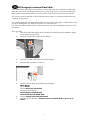 2
2
-
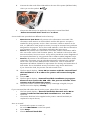 3
3
-
 4
4
-
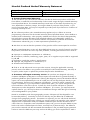 5
5
-
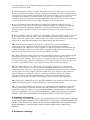 6
6
-
 7
7
-
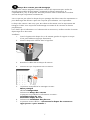 8
8
-
 9
9
-
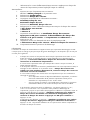 10
10
-
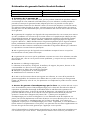 11
11
-
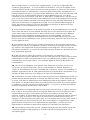 12
12
-
 13
13
-
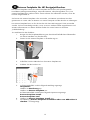 14
14
-
 15
15
-
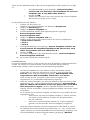 16
16
-
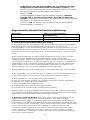 17
17
-
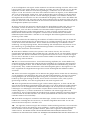 18
18
-
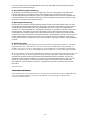 19
19
-
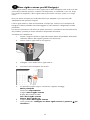 20
20
-
 21
21
-
 22
22
-
 23
23
-
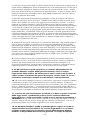 24
24
-
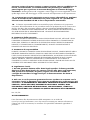 25
25
-
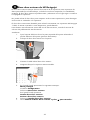 26
26
-
 27
27
-
 28
28
-
 29
29
-
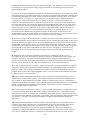 30
30
-
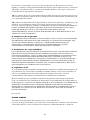 31
31
-
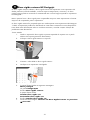 32
32
-
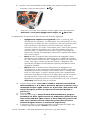 33
33
-
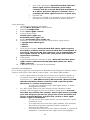 34
34
-
 35
35
-
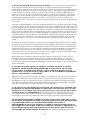 36
36
-
 37
37
-
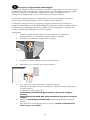 38
38
-
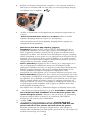 39
39
-
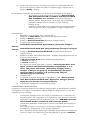 40
40
-
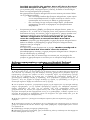 41
41
-
 42
42
-
 43
43
-
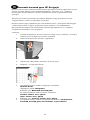 44
44
-
 45
45
-
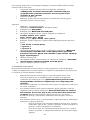 46
46
-
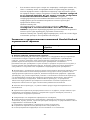 47
47
-
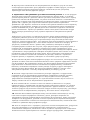 48
48
-
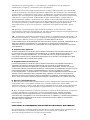 49
49
-
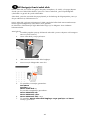 50
50
-
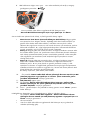 51
51
-
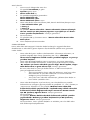 52
52
-
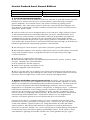 53
53
-
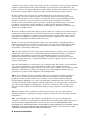 54
54
-
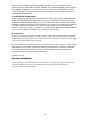 55
55
-
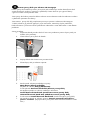 56
56
-
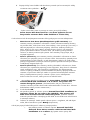 57
57
-
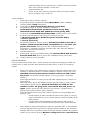 58
58
-
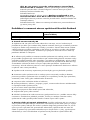 59
59
-
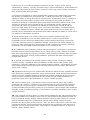 60
60
-
 61
61
-
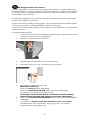 62
62
-
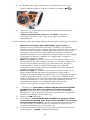 63
63
-
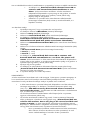 64
64
-
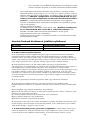 65
65
-
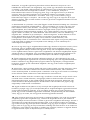 66
66
-
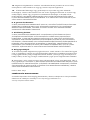 67
67
-
 68
68
-
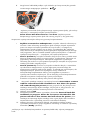 69
69
-
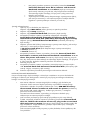 70
70
-
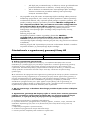 71
71
-
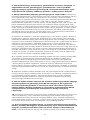 72
72
-
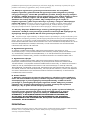 73
73
-
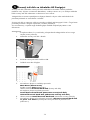 74
74
-
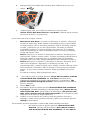 75
75
-
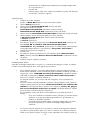 76
76
-
 77
77
-
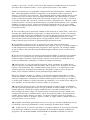 78
78
-
 79
79
-
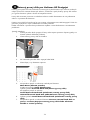 80
80
-
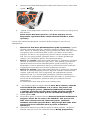 81
81
-
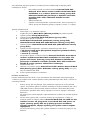 82
82
-
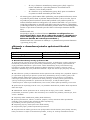 83
83
-
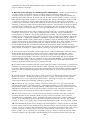 84
84
-
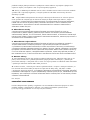 85
85
-
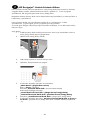 86
86
-
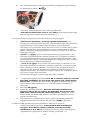 87
87
-
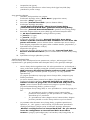 88
88
-
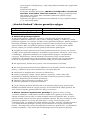 89
89
-
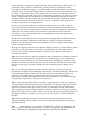 90
90
-
 91
91
-
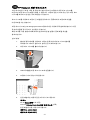 92
92
-
 93
93
-
 94
94
-
 95
95
-
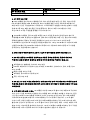 96
96
-
 97
97
-
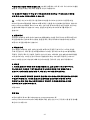 98
98
-
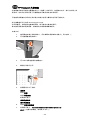 99
99
-
 100
100
-
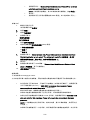 101
101
-
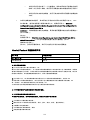 102
102
-
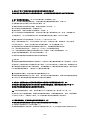 103
103
-
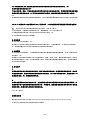 104
104
-
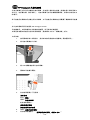 105
105
-
 106
106
-
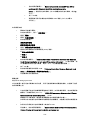 107
107
-
 108
108
-
 109
109
-
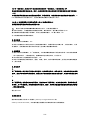 110
110
-
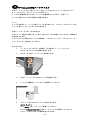 111
111
-
 112
112
-
 113
113
-
 114
114
-
 115
115
-
 116
116
-
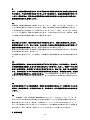 117
117
-
 118
118
-
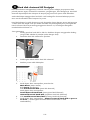 119
119
-
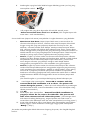 120
120
-
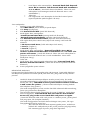 121
121
-
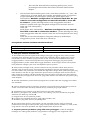 122
122
-
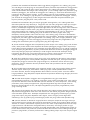 123
123
-
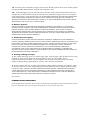 124
124
-
 125
125
-
 126
126
-
 127
127
-
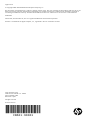 128
128
HP DesignJet T1200 Printer series Guida utente
- Tipo
- Guida utente
in altre lingue
- English: HP DesignJet T1200 Printer series User guide
- français: HP DesignJet T1200 Printer series Mode d'emploi
- español: HP DesignJet T1200 Printer series Guía del usuario
- Deutsch: HP DesignJet T1200 Printer series Benutzerhandbuch
- русский: HP DesignJet T1200 Printer series Руководство пользователя
- português: HP DesignJet T1200 Printer series Guia de usuario
- slovenčina: HP DesignJet T1200 Printer series Užívateľská príručka
- čeština: HP DesignJet T1200 Printer series Uživatelská příručka
- polski: HP DesignJet T1200 Printer series instrukcja
- 日本語: HP DesignJet T1200 Printer series ユーザーガイド
- Türkçe: HP DesignJet T1200 Printer series Kullanici rehberi
Documenti correlati
-
HP DesignJet Z9+ PostScript Printer series Manuale utente
-
HP DesignJet T7200 Production Printer Istruzioni per l'uso
-
HP DesignJet T1200 Printer series Assembly Instructions
-
HP DesignJet T3500 Production Multifunction Printer Istruzioni per l'uso
-
HP Click printing software Manuale utente
-
HP DesignJet Istruzioni per l'uso
Altri documenti
-
Savin 8700W Guida d'installazione
-
Polaroid DIGITAL PHOTO PRINTER Manuale utente
-
Olivetti DP N17 Manuale del proprietario
-
Dell Precision T5400 Manuale utente
-
Symantec NetBackup 5220 Hardware Troubleshooting Manual
-
 Playseats Gran Turismo Manuale utente
Playseats Gran Turismo Manuale utente
-
Playseat RC.00002 Manuale utente
-
 Playseats F1 Manuale utente
Playseats F1 Manuale utente
-
 Playseats Revolution Manuale utente
Playseats Revolution Manuale utente
-
Playseat Challenge (RC.00002) Manuale utente